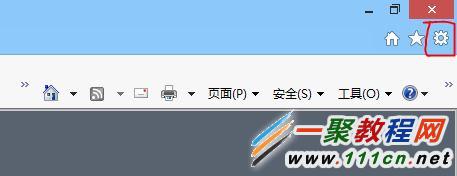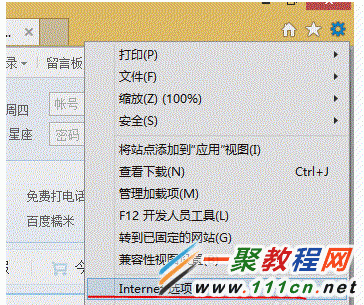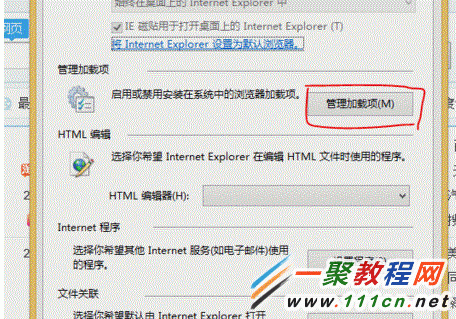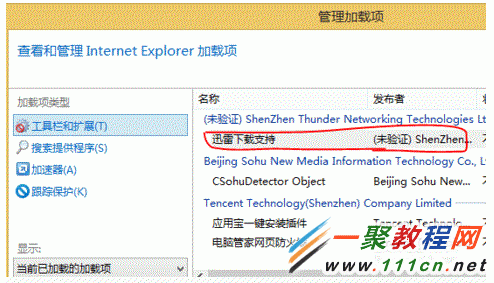最新下载
热门教程
- 1
- 2
- 3
- 4
- 5
- 6
- 7
- 8
- 9
- 10
Win8系统IE浏览器设定迅雷为默认下载工具方法图解
时间:2022-06-27 16:18:42 编辑:袖梨 来源:一聚教程网
解决方案:
1. 我们先打开IE浏览器之后我们再点击右上角的“设置”按钮,如图所示;
2. 然后我们在打开的设置中我们再点击“设置”菜单下,之后找到“Internet选项”;进入。
3. 接着我们再点击“Internet选项”点击它然后在这里找到“程序”下的“管理加载项” 如下图所示。
4. 再接着我们点击“管理加载项”——》“工具和扩展”然后再点击“迅雷下载支持”列表里点击鼠标右键,选择“启用”好了这样就可以了。
友情提示,你在设置迅雷为默认下载工具之前你电脑必须要安装了迅雷才可以否则肯定是没有迅雷这个选项的哦。
相关文章
- 塞尔达传说王国之泪提马瓦卡神庙怎么过 05-07
- 奇迹暖暖沐光恩典怎么样 05-07
- 奇迹暖暖旧宴恩典怎么玩 05-07
- 以闪亮之名迟夜巡演怎么样 05-07
- Swrv币虚拟货币 05-07
- bzone交易平台 05-07